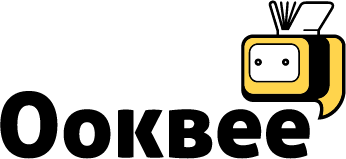Excel for Business Intelligence
ราคา
ซื้อคอร์สนี้ : 1,113.00 ฿
เรียนได้ทุกที่ทุกเวลา ตลอดชีพ
เนื้อหาทั้งหมด 25 วิดีโอ ความยาวรวมกัน 4 ชั่วโมง 20 นาที
เรียนรู้และใช้งานคำสั่งใหม่ ๆ ใน Excel เวอร์ชันปัจจุบัน ใช้งาน Tools แต่ละชนิดได้อย่างเหมาะสม
ใช้ PivotTable สร้างกราฟข้อมูล สร้างสูตรสรุปผล วิเคราะห์ Analyst และสรุปผลข้อมูลผ่าน Excel ได้อย่างมืออาชีพ
สอนแบบจับมือทำทีละขั้นจาก 1 ถึง 10 และปฏิบัติจริงด้วย Workshop ครบจบในคอร์สเดียว
สามารถปรึกษา สอบถามเกี่ยวกับปัญหาที่เจอได้โดยตรงกับผู้สอน
เกี่ยวกับคอร์สนี้
คำอธิบายคอร์สออนไลน์
จากประสบการณ์สอนมากว่า 16 ปี ทำให้ผู้สอนทราบว่าในยุคปัจจุบัน การมีทักษะ Excel นั้นเป็นประโยชน์กับชีวิตการทำงานของเราเป็นอย่างมาก กระทั่งเป็นตัวชี้วัดความเจริญก้าวหน้าในหน้าที่การงานได้ เพราะทักษะการใช้ Excel ที่่ล้ำหน้าจะช่วยเพิ่มศักยภาพ ปรับปรุงประสิทธิภาพการทำงาน และช่วยให้คุณทำงานกับข้อมูลต่าง ๆ ได้อย่างดีเยี่ยม ไม่ว่าคุณกำลังมองหางานใหม่ ตั้งเป้าในการเป็นเลิศกับบทบาทปัจจุบันอย่างเหนือชั้น หรือต้องการจัดการงานส่วนตัว เชื่อมั่นได้เลยว่า ทักษะ Excel จะเป็นรากฐานสนับสนุนความสำเร็จนั้นของคุณ
คอร์สนี้ได้รวบรวมเอาสุดยอดเทคนิคการทำงานของ Excel ในมิติต่าง ๆ ถ่ายทอดออกมาในมุมมองและวิธีการทำงานที่ง่าย เข้าใจและทำตามได้ภายในเวลาอันสั้นจากบทเรียนและ Workshop ซึ่งเป็นเรื่องที่จำเป็นต้องใช้ และเป็นเรื่องที่จำเป็นต้องรู้ เพื่อเพิ่มทักษะ เพิ่มโอกาส และเพื่อความก้าวหน้าในสายอาชีพของท่าน เราพร้อมเป็นพี่เลี้ยงท่านเสมอขอเพียงแค่ตั้งใจ และลุยไปพร้อมกันนะคะ
ประโยชน์ที่ผู้เรียนจะได้รับ
- สร้างและตกแต่งกราฟเพื่อการวิเคราะห์เปรียบเทียบข้อมูลเพื่อการนำเสนอ
- สร้างสูตรเพื่อสรุปผลข้อมูลด้วยสูตรคำนวณได้
- ใช้ PivotTable ในการสร้างกราฟข้อมูล วิเคราะห์ Analyst และสรุปผลข้อมูลได้
- เรียนรู้และใช้งานคำสั่งใหม่ ๆ ใน Excel เวอร์ชันปัจจุบันได้อย่างชาญฉลาด
- มีความรู้ความเข้าใจและเลือกใช้ Tools ได้อย่างเหมาะสม
- ถ่ายทอดเทคนิคการใช้ Excel ให้ผู้อื่นเข้าใจและนำไปใช้ได้ในระดับเดียวกัน
ใครควรเรียนคอร์สออนไลน์นี้
- ผู้ที่ต้องการการทำงานกับข้อมูล ด้วยเครื่องมือต่าง ๆ ของ Excel เพื่อนำไปใช้งาน
- ผู้ที่ต้องทำรายงานด้วยข้อมูลปริมาณมากใน Excel
- ผู้ที่มีทักษะในการเรียนรู้ด้วยตัวเองและต้องการเติบโตในสายอาชีพของตน
ผู้เรียนต้องมีความรู้อะไรมาก่อน
ผู้เรียนไม่จำเป็นต้องมีความรู้เชิงเทคนิคมาก่อนก็สามารถเรียนได้
ผู้สอน

ศิรินทิยา ช้ยธานี
วิทยากรผู้เชี่ยวชาญงานฝึกอบรมกว่า 15 ปี เจ้าของ Youtube Chanel "เก่งออฟฟิศ ง่ายนิดเดียว"
หลักสูตรของคอร์สนี้
| แนะนำคอร์สออนไลน์ | ||
|---|---|---|
แนะนำคอร์สออนไลน์ ดูตัวอย่างฟรี | 1:37 | |
| บทที่ 1 เก่ง Excel สักนิด เพื่อพิชิตความฝัน | ||
|---|---|---|
1.1 สร้างพาเรโตกราฟ (Pareto Chart) แบบง่าย ๆ สไตล์คนเก่งออฟฟิศ | 14:47 | |
1.2 XLOOKUP ทลายขีดจำกัดของ VLOOKUP และ HLOOKUP แบบง่ายดาย | 9:09 | |
1.3 Lookup Photo แบบง่าย ๆ เจ๋ง ๆ ใน 3 นาที | 5:40 | |
1.4 รวมสุดยอดเทคนิคตัดคำ รวมคำ แบบง่าย ๆ ไม่ง้อสูตร | 18:32 | |
1.5 Condition Formatting กับการประยุกต์ใช้งานอย่างง่าย แต่ใช้ได้ทุกสถานการณ์ | 17:23 | |
1.6 เทคนิคการเติมคำในช่องว่างตามเงื่อนไขและการ Copy สูตรไม่ให้ทับแถวที่ซ่อนไว้ | 11:17 | |
1.7 เทคนิคการจัดการ Date format ข้อมูลวันที่ ที่ไม่ใช่วันที่แบบอยู่หมัด | 10:02 | |
1.8 เทคนิคการรวมข้อมูลหลายชีทเข้าด้วยกัน (Combine Sheet) | 6:38 | |
1.9 เทคนิคการสร้าง Drop-down List แบบหลายชั้นแบบมีเงื่อนไข | 6:17 | |
1.10 เทคนิค Excel basics การหาค่าซ้ำ (Find Duplicate Value) | 9:24 | |
1.11 เทคนิคการทำ Insert and Resize Picture | 8:18 | |
1.12 เทคนิค Random ข้อมูลใน Excel แบบสนุก ๆ แต่ใช้ได้จริง | 8:19 | |
1.13 ประยุกต์ใช้ Conditional Formatting เพื่อทำการ Highlight cells color | 9:30 | |
1.14 ประยุกต์ใช้ Excel Drop-down List กับตัวสัญลักษณ์ (Symbol) | 1:58 | |
| บทที่ 2 ประยุกต์ใช้งานกราฟแบบต่าง ๆ ใน Excel อย่างมืออาชีพ | ||
|---|---|---|
2.1 เทคนิคการสร้างเส้นควบคุมในกราฟแท่ง | 10:19 | |
2.2 เทคนิคการสร้าง Chart ใน Microsoft Word | 9:24 | |
2.3 เทคนิคการสร้าง Waterfall Chart หรือ Bridge Chart แบบง่าย ๆ เพื่อติดตามผลการเปลี่ยนแปลง | 13:02 | |
2.4 เทคนิคการสร้างกราฟควบคุม Control Chart ใน Excel | 10:19 | |
2.5 การประยุกต์ใช้การหาค่ากลางของกลุ่มข้อมูล | 6:10 | |
2.6 เทคนิคการคำนวณค่าและสร้างกราฟ Histogram | 37:38 | |
2.7 เทคนิคการเปลี่ยนแท่งสีกราฟ Chart Color With Condition | 7:19 | |
| บทที่ 3 รวมตัวอย่างการประยุกต์ใช้ AI ใน Office 365 | ||
|---|---|---|
3.1 การสร้างแบบทดสอบ Excel 2021 (Microsoft Forms) | 1:51 | |
3.2 เทคนิคการประยุกต์ใช้ AI เพื่อแยกไฟล์แนบในอีเมล์จัดเก็บไว้ที่ SharePoint | 12:45 | |
3.3 ตัวอย่างการ Import Excel data to SharePoint list ด้วย Power Automate | 13:12 | |